Hỗ trợ tư vấn
Tư vấn - Giải đáp - Hỗ trợ đặt tài liệu
Mua gói Pro để tải file trên Download.vn và trải nghiệm website không quảng cáo
Tìm hiểu thêm » Hỗ trợ qua ZaloAndroid O là phiên bản hệ điều hành mới nhất của Google mang đến cho người dùng những trải nghiệm sử dụng hoàn toàn mới. Mặc dù chưa có bản cập nhật Android O chính thức nhưng bạn có thể tải và cài đặt phiên bản beta công khai để trải nghiệm trước trên bất kỳ thiết bị Nexus hoặc Pixel tương thích nào. Bài viết sau đây sẽ hướng dẫn bạn cách tải và cài đặt Android O bản Beta.
Nếu bạn tò mò, có một thiết bị tương thích và muốn trải nghiệm trước phiên bản mới nhất của hệ điều hành Android thì hãy tải và cài đặt Android O. Như vậy, bạn có thể có cái nhìn tổng quan về những gì có trong cửa hàng dành cho Android vào cuối năm nay và nếu bạn không thích nó hoặc thấy nó quá lỗi thì có thể trở lại với hệ điều hành trước đó.
Trước khi bắt đầu, bạn nên thực hiện một bước vô cùng quan trọng là sao lưu dữ liệu.
Phiên bản Android O Beta chỉ có thể chạy trên một số thiết bị nhất định của Google, đó là:
Giờ đây, bản beta công khai của Android O đã khả dụng để download cho các thiết bị tương thích. Việc tải Android O được thực hiện đơn giản với chương trình Google's Android Beta. Bất kỳ thiết bị nào có trong chương trình sẽ nhận được bản cập nhật OTA cho các hệ điều hành Android mới nhất nếu có.
Để có trong chương trình Android Beta, bạn mở trình duyệt trên thiết bị tương thích và truy cập vào g.co/androidbeta. Bạn sẽ được hỏi để đăng nhập vào tài khoản Google của mình.
Cuộn chuột và tìm đề mục Eligible devices mới bất kỳ thiết bị Nexus tương thích nào và đăng nhập vào tài khoản như dưới đây:

Tìm thiết bị mà bạn muốn có trong chương trình beta và click vào Enroll device bên cạnh nó. Trong trang tiếp theo, bạn tích vào hộp để đồng ý với các điều kiện và điều khoản, sau đó chạm vào Join beta.
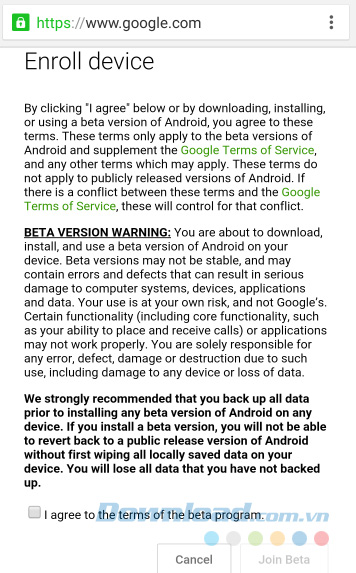
Một tin nhắn sẽ hiển thị cho bạn biết thiết bị của bạn đã đăng ký và sẽ sớm nhận được cập nhật OTA cho phiên bản beta của Android. Sau đó, nhấp vào Ok.
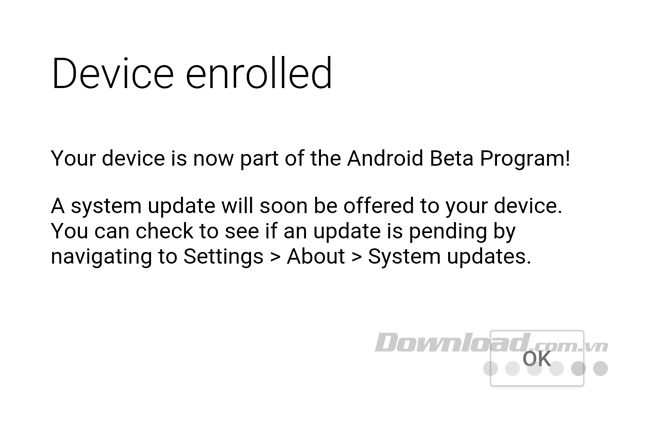
Trong trường hợp trên Nexus 6, thông báo cập nhật sẽ xuất hiện ngay lập tức, mặc dù có thể mất đến 24 giờ. Nếu bạn không nhận được thông cáo cập nhật sau thời gian đó, hãy kiểm tra xem bạn đã kết nối Internet và đi đến mục Settings > About > System updates và kiểm tra cập nhật.
Bạn sẽ không nhận được bản cập nhật OTA nếu trước đây bạn đã bật Android trên thiết bị đó và bạn sẽ nhận được thông báo rằng xác minh đã thất bại. Thay vào đó, bạn cần cài đặt Android O trên thiết bị đó một cách thủ công.
Khi bạn thấy thông báo cập nhật, hãy kéo thanh thông báo và chọn Download.
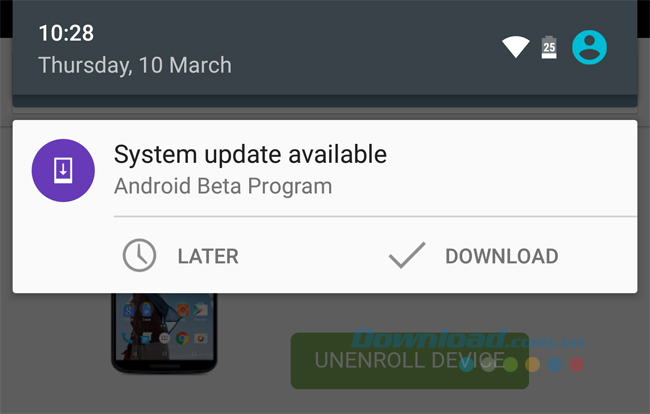
Trong cửa sổ tiếp theo, bạn sẽ được cho biết rằng cài đặt này sẽ cài đặt phiên bản xem trước của Android O trên thiết bị của bạn. Đảm bảo bạn đã kết nối với Wi-Fi, sau đó nhấn Download (Lưu ý rằng ảnh chụp màn hình là của Android N Developer Preview chứ không phải Android O Beta.)
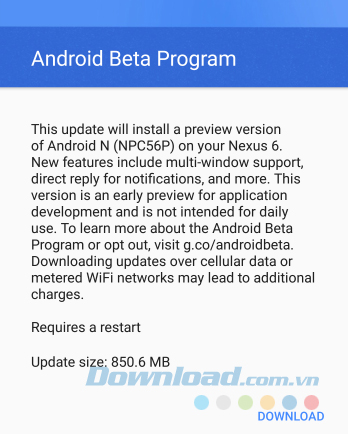
Bây giờ, bạn có thể cài đặt Android O Beta. Chạm vào Restart & Install để bắt đầu quá trình.
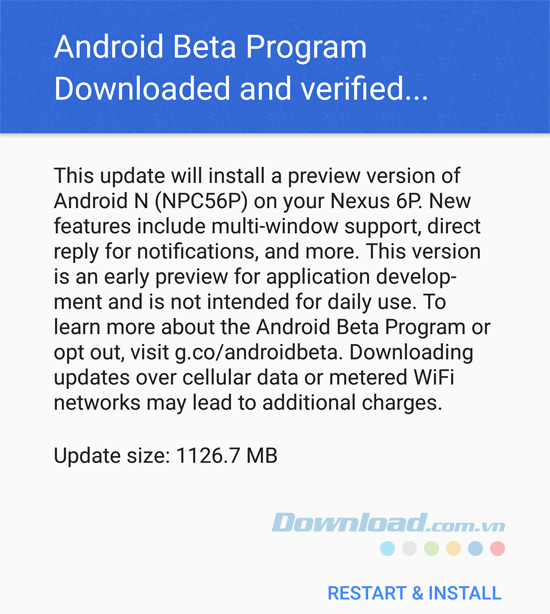
Bạn sẽ tự động nhận được thông báo về bản cập nhật Android O mới.
Xóa hoặc gỡ cài đặt Android O Beta dễ dàng như cài đặt nó. Bạn chỉ cần truy cập vào trang chương trình beta của Android tại g.co/androidbeta, sau đó chạm vào nút Unenroll device bên cạnh thiết bị. Tuy nhiên, lưu ý rằng làm như vậy sẽ xóa tất cả dữ liệu trên thiết bị của bạn nên hãy đảm bảo sao lưu dữ liệu đầu tiên.
Bài viết trên đã hướng dẫn cho bạn cách tải và cài đặt hệ điều hành Android O bản Beta. Như vậy, bạn đã có thể trải nghiệm trước những gì mà bản cập nhật mới nhất này cung cấp chỉ với một số bước thực hiện đơn giản.
Theo Nghị định 147/2024/ND-CP, bạn cần xác thực tài khoản trước khi sử dụng tính năng này. Chúng tôi sẽ gửi mã xác thực qua SMS hoặc Zalo tới số điện thoại mà bạn nhập dưới đây: